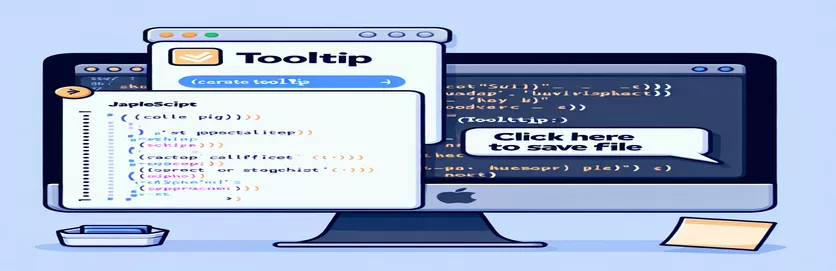Explorarea afișajului cu tooltip în aplicațiile macOS scriptabile
Dezvoltatorii care lucrează pe macOS se confruntă adesea cu scenarii în care afișarea rapidă a informațiilor contextuale prin sfaturi cu instrumente îmbunătățește experiența utilizatorului. Cu toate acestea, gestionarea dinamică a unui astfel de comportament în cele mai importante aplicații poate fi o provocare. Utilizarea instrumentelor de scripting precum AppleScript sau JavaScript prin intermediul osascript deschide posibilități pentru mai mult control.
Deşi Obiectiv-C oferă o modalitate de a crea ferestre personalizate cu explicații, este posibil să nu fie întotdeauna soluția optimă. Sfaturile instrumente generate în acest fel sunt limitate, deoarece nu interacționează bine cu alte aplicații atunci când sunt declanșate de comenzi rapide sau în timp real. Acest lucru ridică întrebarea dacă proprietățile încorporate, cum ar fi sfat instrument, poate oferi o soluție mai eficientă.
Scopul aici este de a explora dacă există o metodă de a atribui în mod dinamic sfaturi de instrumente prin AppleScript sau JavaScript. În mod ideal, aceasta ar implica utilizarea unui script pentru a spune aplicației active în prezent să afișeze un sfat explicativ fără a necesita un cod elaborat de UI personalizat sau a perturba fluxul de lucru al utilizatorului.
Acest articol va investiga modul în care proprietate toolTip funcții în macOS și dacă poate fi invocat dinamic. Vom evalua abordările existente și vom discuta modalități alternative de a controla fără probleme comportamentul descrierii în aplicațiile scriptabile.
| Comanda | Exemplu de utilizare |
|---|---|
| initWithContentRect:styleMask:backing:defer: | Această metodă Objective-C inițializează un nou NSWwindow obiect. Parametrii definesc dimensiunea ferestrei, comportamentul și dacă amână crearea până când este necesar. Este esențial în crearea unor ferestre personalizate asemănătoare cu indicații. |
| setHidesOnDeactivate: | Această comandă Objective-C asigură că fereastra rămâne vizibilă chiar și atunci când focalizarea se mută către o altă aplicație. Acest comportament este esențial pentru a simula un sfat explicativ non-intruziv care nu dispare atunci când aplicația cea mai din față își pierde focalizarea. |
| setLevel: | Setează nivelul de afișare al ferestrei folosind constante precum NSFloatingWindowLevel. Acest lucru asigură că fereastra rămâne deasupra tuturor celorlalte ferestre, imitând comportamentul unui sfat explicativ. |
| Application.currentApplication() | Această comandă JavaScript preia aplicația care rulează în prezent. Este util pentru interacțiunea dinamică cu aplicația cea mai din față, asigurându-se că indicația de referință este relevantă din punct de vedere contextual. |
| systemEvents.processes.whose() | Acest fragment JavaScript interogează procesele de sistem pentru a identifica ce aplicație este în prezent cea mai importantă. Permite interacțiuni direcționate, cum ar fi setarea de sfaturi cu instrumente numai în anumite aplicații, cum ar fi TextEdit. |
| set toolTip | Această proprietate AppleScript atribuie un sfat explicativ unei ferestre sau unui element din aplicația țintă. Este direct legat de subiect, urmărind să afișeze în mod dinamic sfaturi cu instrumente, fără ferestre personalizate. |
| use framework "AppKit" | AppleScript cu Objective-C poate folosi cadre precum AppKit pentru a accesa componentele native macOS. Acest lucru este esențial pentru crearea de sfaturi cu instrumente native folosind ferestre personalizate. |
| display dialog | O comandă AppleScript standard pentru a afișa o casetă de dialog. În exemplele noastre, oferă feedback atunci când aplicația țintă nu acceptă sfaturi cu instrumente, îmbunătățind capacitatea de utilizare a scriptului. |
| assert.strictEqual() | Această funcție de aserțiune Node.js este utilizată pentru a valida logica de setare a balonului explicativ în testele unitare. Acesta asigură aplicarea corectă a descrierii explicative și oferă feedback dacă comportamentul nu corespunde așteptărilor. |
Implementarea funcționalității Tooltip în macOS prin Scripturi
Prima soluție folosește AppleScript pentru a interacționa cu aplicația cea mai din față. Verifică ce aplicație este activă și încearcă să aplice sfat instrument proprietate dacă aplicația o acceptă. Această abordare demonstrează modul în care logica simplă de scripting poate interacționa dinamic cu aplicațiile acceptate, cum ar fi TextEdit. Dacă aplicația nu permite setarea unui sfat explicativ, scriptul oferă feedback utilizatorului folosind o casetă de dialog. Această metodă oferă simplitate, dar este limitată de faptul că nu toate aplicațiile își expun proprietățile tooltip la AppleScript.
Al doilea exemplu folosește JavaScript pentru automatizare (JXA), care este mediul de scriptare de automatizare nativ al Apple. Permite o logică mai complexă în comparație cu AppleScript și oferă o mai bună integrare cu alte instrumente JavaScript. Interogând procesul activ în prezent prin intermediul evenimentelor de sistem, scriptul identifică aplicația cea mai din față și încearcă să îi atribuie un sfat explicativ. Această soluție evidențiază flexibilitatea JXA în interacțiunea cu aplicațiile macOS, dar depinde în continuare de aplicația care expune proprietatea toolTip. Dacă nu, scriptul revine cu grație la afișarea unui dialog de mesaj.
A treia soluție se scufundă în Objective-C, încorporat în AppleScript, pentru a crea o fereastră personalizată asemănătoare cu tooltip. Această abordare ocolește limitările proprietății toolTip prin generarea unei ferestre mici, plutitoare, care se comportă ca un tooltip. Scriptul inițializează un nou NSWindow și își ajustează proprietățile pentru a se asigura că rămâne deasupra celorlalte ferestre fără a fura focalizarea. Această metodă este utilă atunci când dezvoltatorii au nevoie de un tooltip care este independent de suportul nativ al aplicației. Cu toate acestea, necesită cunoștințe mai avansate despre cadrele Objective-C și macOS, ceea ce îl face puțin mai complex de implementat și întreținut.
În cele din urmă, testele unitare furnizate sunt concepute pentru a valida comportamentul soluției de automatizare JavaScript. Batjocorind obiectul Aplicație și logica de atribuire a balonului explicativ, aceste teste asigură că balonul explicativ este setat corect atunci când aplicația țintă îl acceptă. Testele unitare joacă un rol crucial în asigurarea faptului că scriptul se comportă așa cum era de așteptat în diferite scenarii, detectând erorile la începutul dezvoltării. Aceste teste demonstrează, de asemenea, cele mai bune practici pentru validarea codului, în special în mediile de automatizare, unde scripturile interacționează cu mai multe procese și trebuie să funcționeze în mod constant.
Setarea unui balon explicativ în aplicațiile macOS prin scripting
Abordarea 1: AppleScript pentru afișarea Tooltip în aplicația Frontmost
-- Check if the frontmost app supports tooltipstell application "System Events"set frontApp to (name of first application process whose frontmost is true)end tell-- Example: Try to set a tooltip on TextEdit if it's the front appif frontApp = "TextEdit" thentell application "TextEdit"set toolTip of front window to "This is a dynamic tooltip!"end tellelsedisplay dialog "Tooltip not supported for the current app."end if
Indicator dinamic folosind JavaScript pentru automatizare
Abordarea 2: JavaScript pentru a automatiza afișarea balonului instrument în macOS
// Use osascript to run JavaScript code targeting the front appconst app = Application.currentApplication();app.includeStandardAdditions = true;// Check if TextEdit is frontmost, set tooltip if trueconst frontAppName = app.systemEvents.processes.whose({ frontmost: true })[0].name();if (frontAppName === "TextEdit") {const textEdit = Application("TextEdit");textEdit.windows[0].toolTip = "This is a tooltip!";} else {app.displayDialog("Current app does not support tooltips.");}
Script Objective-C pentru o fereastră personalizată cu indicații
Abordarea 3: Obiectiv-C încorporat în AppleScript pentru a simula un descrieri
use framework "Foundation"use framework "AppKit"property tooltip : missing value-- Create a custom tooltip-like windowset tooltip to current application's NSWindow's alloc()'sinitWithContentRect:(current application's NSMakeRect(100, 100, 200, 50))styleMask:1 backing:(current application's NSBackingStoreBuffered) defer:truetooltip's setTitle:"Custom Tooltip"tooltip's setLevel:(current application's NSFloatingWindowLevel)tooltip's makeKeyAndOrderFront:true-- Ensure it stays above other windows without stealing focustooltip's setHidesOnDeactivate:false
Test unitar pentru JavaScript Automation Tooltip
Abordarea 4: Test unitar pentru automatizarea balonului JavaScript
const assert = require('assert');// Mock of Application objectconst mockApp = {name: "TextEdit",toolTip: "",setToolTip: function (text) { this.toolTip = text; }};assert.strictEqual(mockApp.toolTip, "");mockApp.setToolTip("Unit test tooltip");assert.strictEqual(mockApp.toolTip, "Unit test tooltip");console.log("Test passed!");
Îmbunătățirea afișajului de tip Tooltip în macOS cu tehnici avansate
Un aspect esențial al lucrului cu sfaturi cu instrumente în macOS înțelegeți limitările scripturilor inter-aplicații. Nu toate aplicațiile își expun elementele UI prin interfețe de scripting, ceea ce înseamnă că dezvoltatorii trebuie adesea să combine soluții, cum ar fi combinarea AppleScript cu cadre native precum AppKit. Acest lucru asigură rezultate consistente chiar și în scenarii complexe, cum ar fi atunci când aplicațiile nu acceptă în mod nativ sfaturi cu instrumente sau când este necesară interacțiunea dinamică.
O considerație critică este modul în care macOS gestionează straturile și focalizarea ferestrelor. Ferestrele cu indicații personalizate create cu Objective-C trebuie să rămână deasupra tuturor celorlalte ferestre fără a interfera cu introducerea utilizatorului. Acest comportament poate fi atins folosind niveluri de ferestre plutitoare, dar necesită gestionarea eficientă a ciclului de viață al descrierii explicative. De exemplu, dezvoltatorii ar trebui să se asigure că balonul explicativ dispare după un timp stabilit sau când utilizatorul interacționează cu aplicația originală. Nerespectarea acestui lucru poate duce la probleme de performanță sau la un comportament neintenționat.
O altă abordare alternativă care merită menționată este utilizarea Keyboard Maestro sau alte instrumente de automatizare macOS. Aceste instrumente pot declanșa soluții AppleScript sau JavaScript prin comenzi rapide personalizate de la tastatură, oferind o integrare perfectă cu fluxul de lucru al utilizatorului. Cu toate acestea, automatizarea sfaturile instrumente în diferite aplicații necesită gestionarea erorilor, deoarece unele aplicații pot să nu răspundă la solicitările de scriptare. Astfel, combinarea mai multor metode, cum ar fi verificările condiționate și ferestrele personalizate Objective-C, asigură performanțe robuste în diverse medii.
Întrebări frecvente despre setarea sfaturile instrumente în aplicațiile macOS
- Cum declanșez un sfat informativ folosind AppleScript?
- Puteți folosi tell application şi set toolTip comenzi pentru a atribui un tooltip unor anumite ferestre.
- De ce nu se afișează sfatul explicativ atunci când utilizați o comandă rapidă de la tastatură?
- Unele aplicații nu răspund la comenzile tooltip atunci când nu sunt focalizate. Folosind NSWindow de la Objective-C poate crea un tooltip personalizat pentru a rezolva această problemă.
- Care este rolul NSFloatingWindowLevel?
- Această constantă asigură că fereastra cu indicații de lucru rămâne deasupra celorlalte ferestre fără a perturba introducerea utilizatorului.
- Pot folosi JavaScript pentru automatizare (JXA) pentru a seta sfaturi despre instrumente?
- Da, cu Application.currentApplication() şi systemEvents.processes.whose(), puteți automatiza afișarea de sfaturi cu instrumente în aplicațiile scriptabile.
- Este posibil să aplicați sfaturi pentru toate aplicațiile?
- Din păcate, nu toate aplicațiile își expun toolTip proprietate prin scripting, deci poate fi necesară o rezervă, cum ar fi o fereastră personalizată Objective-C.
Recomandări cheie pentru implementarea sfaturile instrumente pe macOS
Folosind instrumente de scripting, cum ar fi AppleScript și JavaScript, dezvoltatorii pot îmbunătăți experiența utilizatorului prin setarea dinamică a sfaturii cu instrumente. Cu toate acestea, nu toate aplicațiile își expun elementele UI pentru scripting, ceea ce duce la potențiale provocări. Soluțiile personalizate care implică Objective-C oferă flexibilitate, dar necesită mai mult efort de dezvoltare.
Combinarea tehnicilor de automatizare cu scripturi personalizate asigură un control mai bun asupra sfaturii cu instrumente în macOS. Dezvoltatorii ar trebui să gestioneze cazurile marginale, cum ar fi aplicațiile care nu acceptă sfat instrument proprietate, prin utilizarea metodelor de rezervă precum NSWindows personalizat. Cu o abordare robustă, sfaturile cu instrumente dinamice pot îmbunătăți productivitatea și implicarea utilizatorilor.
Surse și referințe pentru implementarea Tooltip în macOS
- Detaliază utilizarea sfat instrument proprietăți și capabilități de automatizare macOS folosind AppleScript și JavaScript, la care se face referire din documentația oficială pentru dezvoltatori Apple. Documentația pentru dezvoltatori Apple .
- Oferă informații despre automatizarea aplicațiilor macOS prin JavaScript pentru automatizare (JXA) cu exemple de cod specifice. Ghidul JavaScript pentru automatizare .
- Discută despre integrarea Obiectiv-C și AppleScript pentru crearea de ferestre personalizate în aplicațiile macOS. Documentația clasei NSWindow .